网络设备管理与维护实训教程_02交换机的配置
- 格式:pptx
- 大小:2.37 MB
- 文档页数:117


《网络设备配置与管理》综合实训指导书实训目的通过一周的实训,使学生能够掌握路由器和交换机的基本操作和配置,如路由器系统的备份和升级,静态路由和动态路由的配置,交换机上vlan的划分,vlan间路由的配置以及路由器的访问控制列表和NAT的应用。
实验环境6人一组,每组两台交换机,两台路由器,六台PC机,实验内容实验1 交换机的基本配置要求:1. 从计算机的串口用反转线连接到交换机上的console口,并配置超级终端软件。
2. 熟悉交换机的基本使用(和路由器类似):3 各种密码的配置4 以太网口的配置3. 显示mac-address-table,静态mac的配置。
4. vlan2和vlan3的创建,按照图中所示,把端口划分在相应的vlan中。
5. 管理接口地址svi的配置:int vlan1ip address 1.1.1.1 255.0.0.0no shut实验 2 跨交换机划分VlanVTP server VTP client1. 用show interface xxx trunk查看各交换机端口上的trunk情况:应该是自动trunk。
2. 手工配置交换机之间链路为trunk:a) Int f0/0b) Switch mode trunk3. 在S1/S2上,配置VTP的名字为myvtp,密码为cisco。
4. 配置S1的vtp模式为server;配置S2的vtp模式为client。
5. 在SW1上创建VLAN2,在SW2上观察VLAN信息有无变化,使用show vtp status命令查看vtp的信息。
6. 在SW2上创建VLAN3,在SW1上观察VLAN信息有无变化,使用show vtp status命令查看vtp的信息。
实验 3 VLAN间的路由(一)路由器的单臂路由根据上图进行物理连接,清除交换机的原有配置并重新启动;在交换机上创建VLAN20,vlan30,并根据图所示把端口划分在相应的VLAN中。
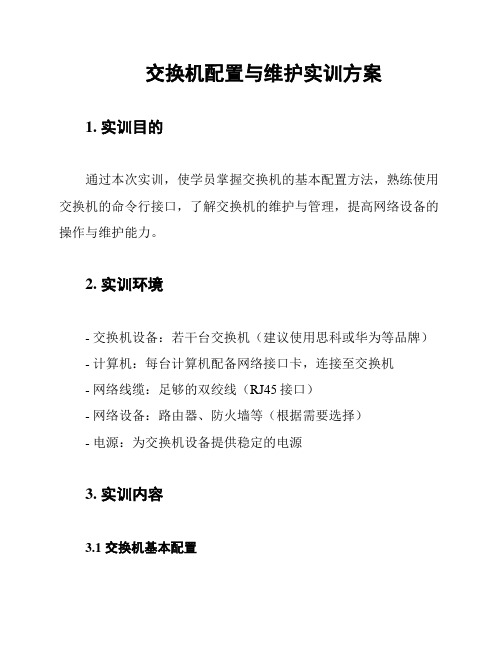
交换机配置与维护实训方案1. 实训目的通过本次实训,使学员掌握交换机的基本配置方法,熟练使用交换机的命令行接口,了解交换机的维护与管理,提高网络设备的操作与维护能力。
2. 实训环境- 交换机设备:若干台交换机(建议使用思科或华为等品牌)- 计算机:每台计算机配备网络接口卡,连接至交换机- 网络线缆:足够的双绞线(RJ45接口)- 网络设备:路由器、防火墙等(根据需要选择)- 电源:为交换机设备提供稳定的电源3. 实训内容3.1 交换机基本配置1. 配置交换机名称与密码2. 配置VLAN与端口3. 配置交换机端口类型与速率4. 配置STP(生成树协议)3.2 交换机高级配置1. 配置端口镜像2. 配置VLANTrunk与VLANAccess3. 配置DHCP服务4. 配置端口限速与流量控制5. 配置TFFP与IP源守卫3.3 交换机维护与管理1. 日常巡检与故障排查2. 系统升级与补丁安装3. 配置备份与恢复4. 日志管理与监控4. 实训步骤4.1 准备工作1. 连接交换机与计算机,确保网络线缆无误。
2. 准备交换机设备,确保设备电源充足。
3. 配置计算机网络接口卡,确保计算机可以连接至交换机。
4.2 基本配置1. 进入交换机命令行界面(CLI)。
2. 配置交换机名称与密码。
3. 创建VLAN,并为端口分配VLAN。
4. 设置交换机端口类型与速率。
5. 开启STP,确保网络拓扑稳定。
4.3 高级配置1. 配置端口镜像,实现流量监控。
2. 配置VLANTrunk与VLANAccess,实现不同VLAN间的通信。
3. 开启DHCP服务,为客户端自动分配IP地址。
4. 设置端口限速与流量控制,防止网络攻击与流量拥塞。
5. 配置TFFP与IP源守卫,提高网络安全性。
4.4 维护与管理1. 定期进行日常巡检,查看设备状态与运行日志。
2. 及时更新系统补丁与固件,确保设备安全与稳定。
3. 定期备份配置文件,便于恢复与迁移。

实训案例5——交换机配置与管理【项目目标】掌握交换机命令行各种操作模式的区别,能够使用各种帮助信息,以及使用命令进行基本的交换机配置管理功能。
【项目背景】你是某公司新入职的网络管理员,公司要求你熟悉网络产品,公司采用全系列思科网络产品,首先要求你认识交换机,投入使用前要进行初始化配置,以及使用一些基本命令进行设备管理。
【方案设计】1.总体设计认识交换机的软硬件系统,掌握交换机的命令行操作技巧,掌握交换机端口的常用配置参数,以及如何使用一些基本命令进行配置。
2.任务分解任务1:交换机命令行各种操作模式及切换。
任务2:交换机命令行界面基本功能。
任务3:全局配置模式基本功能。
任务4:端口配置模式基本功能。
任务5:查看交换机的系统和配置信息。
任务6:保存与删除交换机配置信息。
3.知识准备(1)命令行操作模式交换机的命令行操作模式,主要包括:用户模式、特权模式、全局配置模式、子模式等几种。
具体模式说明如表5-1所示。
➢用户模式进入交换机后得到的第一个操作模式,该模式下可以简单查看交换机的软、硬件版本信息,并进行简单的测试。
用户模式提示符为switch> ➢特权模式由用户模式进入的下一级模式,该模式下可以对交换机的配置文件进行管理,查看交换机的配置信息,进行网络的测试和调试等。
特权模式提示符为switch#➢全局配置模式属于特权模式的下一级模式,该模式下可以配置交换机的全局参数(如主机名、登录信息等)。
在该模式下可以进入下一级的配置模式,对交换机具体的功能进行配置。
全局模式提示符为switch(config)#➢端口模式属于全局模式的下一级模式,该模式下可以对交换机的端口进行参数配置。
端口模式提示符为switch(config-if)#表5-1命令行操作模式如图5-1所示。
图5-1 拓扑结构图5.设备说明SwitchA为思科C2950-24,PC通过Console控制线与交换机相连,PC1通过直通线与交换机相连。


习题解答第一章交换机实验实验二交换机的配置模式一、思考题1、为什么enable 密码在show 命令显示的时候,不是出现配置的密码,而是一大堆不认识的字符。
解答:在设置密码时使用的显示参数不同,其中,使用参数“0”标识密码为明文结构,即原始密码(可见密码);使用参数“7”标识密码为密文结构,即显示为加密后的密码(不可识别,防盗)。
2、当你不能确定一个命令是否存在于某个配置模式下的时候,应该怎么查询?解答:使用“?”,可以罗列该模式下所有可使用的命令;也可以使用Tab 键来识别,先写入该命令的第1或者2个字母,使用Tab键识别,能够补全,则说明该命令有可用,不能补全,则说明是不对的。
二、课后练习1、进入各个配置模式,并退出。
2、设置特权用户配置模式的enable 密码为“digitalchina”。
3、实验结束后,一定要取消enable 密码。
答案:参考教程实验二详细步骤。
实验四交换机恢复出厂设置及其基本配置一、思考题1、为什么第三步中show flash 的显示中,startup-config 文件的大小是0 bytes?2、怎样才能将startup-config 文件和running-config 文件保持一致?解答:1和2同解,startup-config 是启动配置文件,设备在初始化状态时,文件的大小是0 bytes,当用户配置完成后,运行write命令,会将running-config 即运行配置文件写入到flash中的startup-config文件,这样,设备在断电或是重启后,仍旧可以保持配置成功状态时的效果,来避免设备配置完后长期使用出现死机或假死状态,设备重启即可解决问题。
二、课后练习1、请为交换机设置enable 密码为wl123;2、请把交换机的时钟设置为当前时间;3、请为交换机设置姓名为digitalchina-3926S;4、请把交换机的帮助信息设置为中文;5、请把交换机恢复到出厂设置。
计算机网络综合实习二:交换机配置掌握交换机等设备的命令行配置方法实验2.1:交换机的基本配置一、实验目的1、掌握交换机基本配置的步骤和方法。
2、掌握查看和测试交换机基本配置的步骤和方法。
二、实验任务配置交换机的基本参数,检查交换机的基本参数配置。
三、实验设备交换机Catalyst WS 2950-24一台,工作站PC一台,控制台电缆一条。
四、实验环境实验环境如图3-1所示,说明:只需要利用控制台电缆将两台设备连接(蓝色线),不用管黑色线。
图3-1 交换机基本配置实验环境五、实验步骤1、运行Cisco Packet Tracer软件,在逻辑工作区放入一台交换机和一台工作站PC,用控制台电缆(Console)连接交换机和工作站PC,交换机端接Console口,PC端接RS232口。
2、点击工作站PC,进入其配置窗口,选择桌面(Desktop)项,选择运行超级终端(Terminal),弹出超级终端设置(Terminal Configuration)对话框,点击OK按钮确定。
3、弹出超级终端运行界面,显示交换机的启动信息,出现“Press RETURN to get started!”提示,按“回车”键直到出现用户模式提示符Switch>4、按表3-1内容对交换机进行基本配置。
SwitchA#show interfaces5、练习交换机上下文帮助的用法(1)命令缩写(2)Tab键补全命令(3)?号的使用(4)错误输入提示(5)历史命令实验2.2 VLAN基本配置一、实验目的掌握交换机上创建VLAN、分配静态VLAN成员的方法。
二、实验任务1、配置两个VLAN:VLAN 2和VLAN 3并为其分配静态成员。
2、测试VLAN分配结果。
三、实验设备Cisco交换机一台,工作站PC四台,直连网线四条,控制台电缆一条。
四、实验环境实验环境如图4-1所示。
图4-1 “VLAN配置”实验环境五、实验步骤1、运行Cisco Packet Tracer软件,在逻辑工作区放入一台交换机和四台工作站PC,按图4-1用直连线(CopperStraight-Through)连接交换机和工作站PC。
一、路由器静态ip配置教程:
1.将路由器连接到网线上并供上电。
网络进线插在A插口。
2.用网线将电脑和路由器连接起来。
与电脑的连接线插在B插口上。
3.打开电脑,打开浏览器,在地址栏里输入“192.168.1.1”登录路由器。
4.接下来有两种不同路由器登陆情况:一种是弹出登录窗口,输入用户名及密码,默认的是用户名及密码都是“admin”输入完成登录;另外有的路由器在第一次登陆时会要求用户设置安全密码,需要用户自己设置一个安全密码,下次登陆路由器时,会要求输入之前设置的密码。
5.登录路由器后出现如下图界面,按照图中提示操作。
①选择设置向导
②选择下一步
②选择上网方式为静态ip
③配置相关的值
⑤设置无线名称和密码
⑥完成
二、通过电脑连接交换机教程
1交换机插上电源,用配置线,一个是RJ45口,连接在交换机的consol口,另一个是COM口,连接在电脑机箱后面。
2在电脑的windows系统里进行相关配置即可对交换机进行管理,配置过程如下图:
①在电脑的windows自己的附件里面,点击开始->程序->附件->通讯-> 超级终端
②新建一个连接,输入连接的名称
③选择恢复默认即可
④进入到交换机,可以通过命令对交换机进行相关的配置,完成。
实训1 交换机基本配置一.实训目的1、了解交换机的组成。
2、了解交换机的各种接口。
3、熟悉2950交换机的开机界面。
4、掌握交换机的基本参数配置方法。
二.实训内容交换机的基本配置首先是要掌握终端以及终端和交换机的连接方法,了解所用的配置电缆,然后了解交换机的各种模式以及各种模式之间的转换。
然后练习一些常用配置命令,为配置交换机打下基础。
三.实训准备一台CISCO2950交换机,一台计算机。
计算机通过串口用配置线缆连接交换机的控制口,该计算机需配置超级终端。
四.实训步骤1、观察交换机物理端口通过观察,认识本次实训所采用的交换机所具有的各种物理接口,了解交换机所支持的连接介质,并了解交换机的接口是否是模块化的。
2、控制终端的连接与配置:①物理连接控制终端与交换机用交换机附带的配置线缆一端通过RJ45与交换机的CONSOLE端口相连,另一端与计算机的串口(如CMO1口)相连。
②建立超级终端会话在“开始”-“程序”-“附件”-“通讯”中选择“超级终端”,出现“连接描述”窗口,输入名称(如Cisco),选择图标后按“确定”,进入“连接到”窗口,如下图:选择所连接的COM端口如COM1,然后单击“确定”,弹出“端口设置”窗口。
如上图,在端口属性窗口中,点击“还原为默认值”,即波特率为9600,数据位为8位,无奇偶校验,1位停止位,无数据流控制,单击“确定”进入到会话形式。
此时,如果交换机已正常启动,则按回车键就可以进入到交换机的命令行状态。
3、交换机的开机启动过程在确认连接好并进入会话后,重启交换机,在终端观察开机启动过程中所显示的交换机硬件与软件配置情况。
4、用户模式和特权模式的切换交换机启动结束后,会显示“Press RETURN to get started!”,按回车键进入用户模式。
①用户模式启动结束后,交换机进入用户模式,缺省提示符为:Switch>,此时输入“?”则可以查看该模式下所提供的所有命令集及功能。